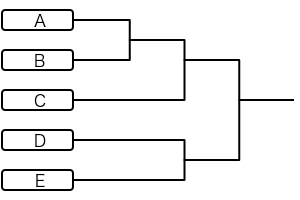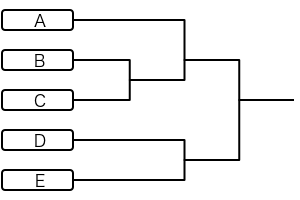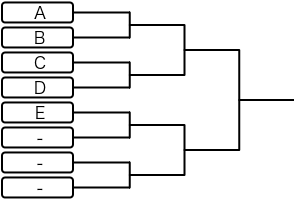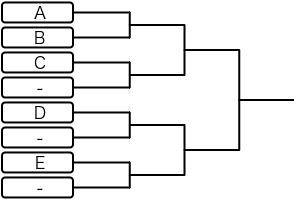参加者の表示をカスタマイズする
参加者に地名や所属チームなどの付加的情報がある場合、そのまま参加者に入力すると下図のように表示されます。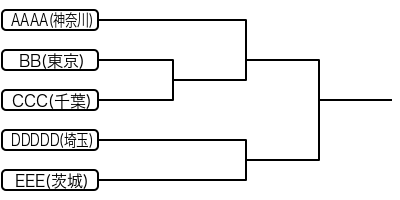
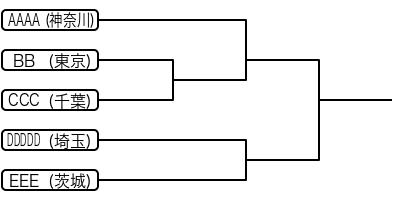
参加者名を|(縦線記号)で区切り整列の項目がチェックされている状態で、 参加者を以下のように「|」縦線記号で区切って入力してください。
AAAA|(神奈川) BB|(東京) CCC|(千葉) DDDDD|(埼玉) EEE|(茨城)3つ以上の項目でも「|」縦線記号で区切ることができます。 また、
1行で表示を
2つ目の区切りから2行目に表示等に変えると付加的情報を2行目に表示することができます。